Pendahuluan
Kibana adalah platform visualisasi dan kueri yang kuat dan komponen visual utama dalam tumpukan ELK. Alat ini memiliki antarmuka pengguna yang bersih dengan banyak fitur berguna untuk membuat kueri, memvisualisasikan, dan mengubah data menjadi informasi praktis.
Tutorial ini memberikan contoh dan penjelasan tentang kueri dan visualisasi data di Kibana.

Prasyarat
- Kibana diterapkan dan dikonfigurasi.
- Contoh data Kibana untuk lalu lintas web.
- Peramban untuk mengakses dasbor Kibana.
Apa itu Kibana?
Kibana adalah platform visualisasi, eksplorasi, dan analisis berbasis browser. Bersama dengan Elasticsearch dan Logstash, Kibana adalah komponen penting dari Elastic stack. Antarmuka pengguna yang intuitif membantu membuat data Elasticsearch yang diindeks ke dalam diagram melalui berbagai plot, bagan, grafik, dan peta.
Untuk Apa Kibana Digunakan?
Kibana adalah alat untuk menanyakan dan menganalisis data log semi-terstruktur dalam volume besar. Di tumpukan ELK, Kibana berfungsi sebagai antarmuka web untuk data yang disimpan di Elasticsearch.
Beberapa kasus penggunaan meliputi:
- Analisis lalu lintas situs web secara real-time.
- Analisis dan pemantauan data sensorik.
- Statistik penjualan untuk situs web e-niaga.
- Pemantau pengiriman email.
Selain visualisasi, analisis, dan eksplorasi data, Kibana menyediakan antarmuka pengguna untuk mengelola otorisasi dan otentikasi Elasticsearch.
Fitur Kibana
Kibana memiliki banyak fitur menarik. Beberapa fitur penting lainnya diuraikan dalam tabel di bawah ini.
| Fitur | Deskripsi |
|---|---|
| Visualisasi | Core Kibana menampilkan antarmuka grafik klasik:diagram lingkaran, histogram, grafik garis, dll. |
| Dasbor | Menggabungkan berbagai visualisasi pada satu panel dasbor akan menghasilkan ikhtisar data yang lebih mudah. |
| Membuat dan Berbagi Laporan | Membuat tabel CSV, menyematkan visualisasi, dan berbagi melalui URL. |
| Penelusuran dan Pemfilteran | Pemfilteran data dan kueri menggunakan Bahasa Kueri Kibana (KQL) yang intuitif. |
| Plugin | Visualisasi tambahan dan alat UI, seperti grafik 3D, visualisasi kalender, dan eksportir Prometheus tersedia melalui plugin. |
| Analisis Geospasial | Memvisualisasikan data spasial memberikan tampilan lokasi yang realistis. |
| Analisis Deret Waktu | Pembuat visual untuk analisis data deret waktu dengan agregasi. |
| Kanvas | Warna, bentuk, teks, dan kueri yang dapat disesuaikan sepenuhnya untuk presentasi dinamis. |
Pola Indeks Kibana
Pola indeks adalah cara Elasticsearch berkomunikasi dengan Kibana. Pola indeks yang ditentukan memberi tahu Kibana data mana dari Elasticsearch yang akan diambil dan digunakan. Tambahkan pola indeks dengan mengikuti langkah-langkah berikut:
1. Bilah pencarian di bagian atas halaman membantu menemukan opsi di Kibana. Tekan CTRL +/ atau klik bilah pencarian untuk mulai mencari.
2. Ketik Pola Indeks . Tekan Enter untuk memilih hasil pencarian.
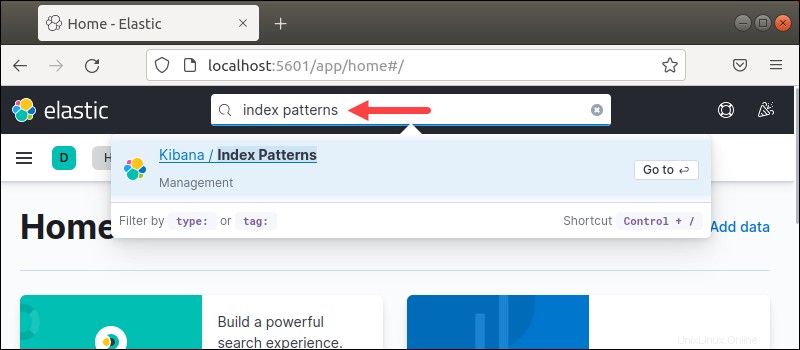
Penelusuran tidak peka huruf besar/kecil.
3. Pola Indeks halaman terbuka. Klik Buat pola indeks untuk membuat pola indeks.
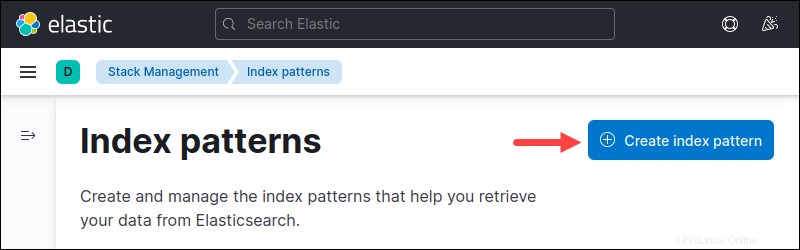
4. Untuk menentukan pola indeks, cari indeks yang ingin Anda tambahkan dengan nama persisnya. Gunakan tanda bintang (* ) untuk pencocokan yang mirip atau untuk mencocokkan beberapa indeks dengan nama yang mirip.
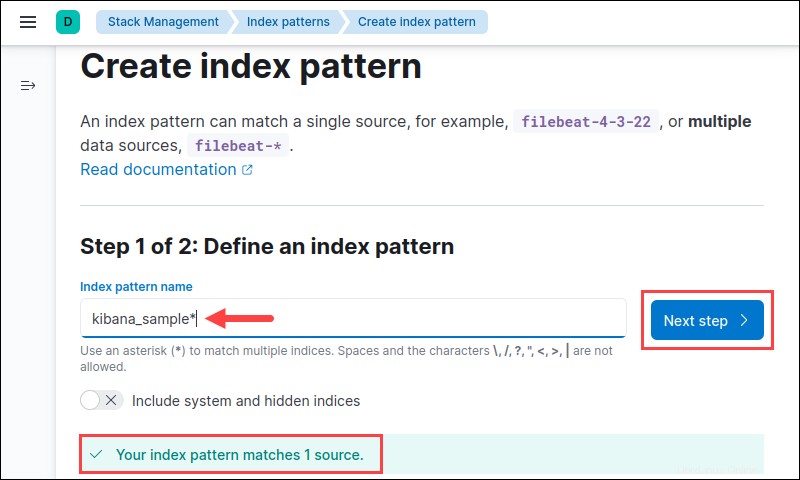
Jika Anda tidak yakin tentang nama indeks, pola indeks yang tersedia tercantum di bagian bawah. Kami menggunakan contoh data lalu lintas web Kibana untuk tutorial. Klik Langkah berikutnya untuk melanjutkan.
5. Jika data memiliki indeks dengan stempel waktu, tentukan bidang waktu default untuk memfilter data menurut waktu. Pilih opsi yang sesuai dari menu tarik-turun.
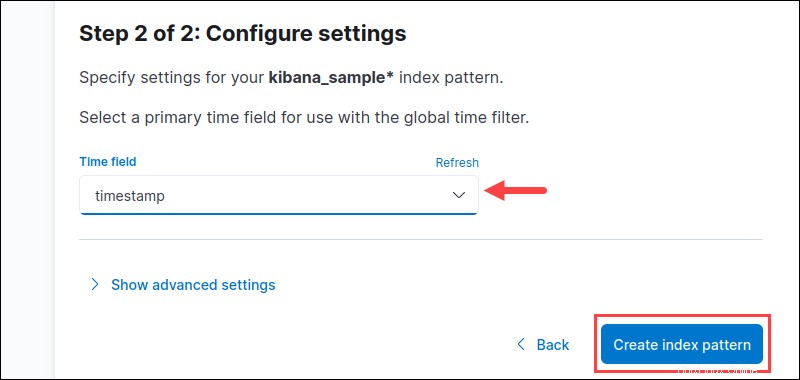
Atau, pilih Saya tidak ingin menggunakan filter waktu opsi jika Anda tidak memiliki data waktu atau menggabungkan bidang waktu. Tekan tombol Buat pola indeks tombol untuk menyelesaikan.
6. Untuk menjelajahi data, ketik Temukan di bilah penelusuran (CTRL +/ ) dan tekan Enter .
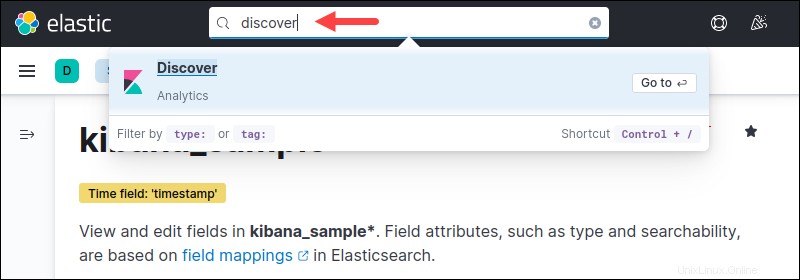
7. Pilih pola indeks dari menu tarik-turun di panel kiri.
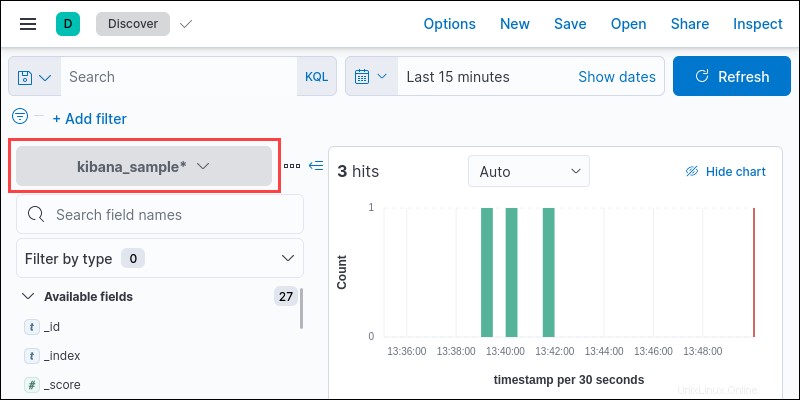
Halaman temukan menampilkan data dari pola indeks yang dibuat.
Pencarian Kibana
Kibana menawarkan berbagai metode untuk melakukan query pada data. Mengklik bidang pencarian memberikan opsi saran dan pelengkapan otomatis, yang membuat kurva pembelajaran lebih mulus. Simpan kode untuk digunakan nanti dalam visualisasi.
Berikut adalah cara paling umum untuk menelusuri informasi, beserta praktik terbaiknya.
KQL dan Lucene
Versi 6.2 dan versi sebelumnya menggunakan Lucene untuk melakukan kueri data. Versi yang lebih baru menambahkan opsi untuk menggunakan bahasa Kuery atau KQL untuk meningkatkan pencarian. Versi 7.0 dan yang lebih baru menggunakan KQL secara default dan menawarkan pilihan untuk kembali ke Lucene.
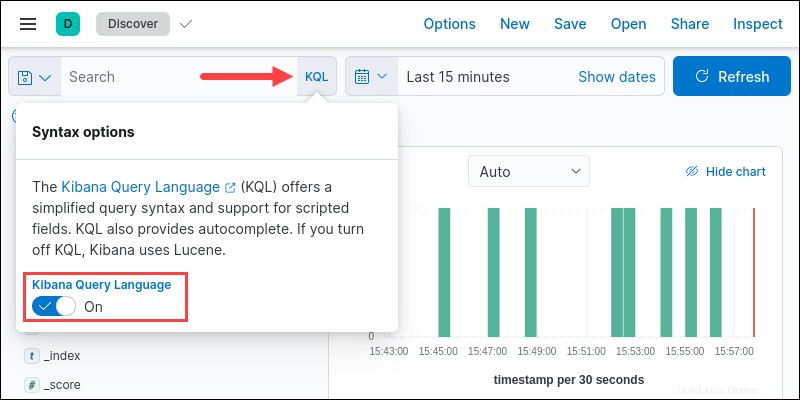
Untuk mengubah bahasa ke Lucene, klik KQL tombol di bilah pencarian. Ubah Bahasa Kueri Kibana opsi untuk Mati .
Penelusuran Teks
Gunakan kotak telusur tanpa bidang atau pernyataan lokal apa pun untuk melakukan penelusuran teks gratis di semua bidang data yang tersedia.
Jika tidak ada data yang muncul, coba perluas bidang waktu di samping kotak telusur untuk menangkap rentang yang lebih luas.
Kueri Kata Tunggal
Mencari kata elasticsearch menemukan semua contoh dalam data di semua bidang.
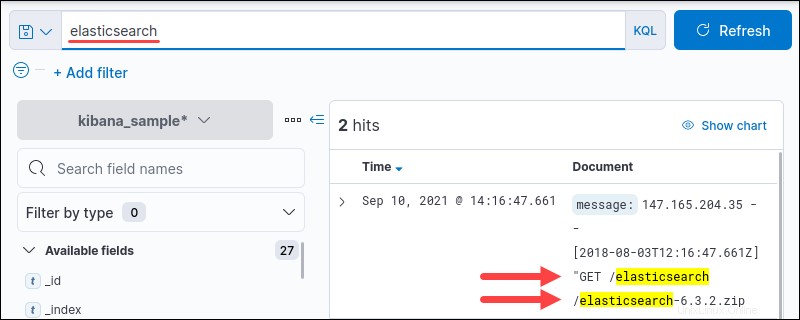
Kueri di Kibana tidak peka huruf besar-kecil. Gunakan tanda asterisk (* ) untuk pencarian string fuzzy.
Kueri Banyak Kata
Tekan spasi untuk memisahkan kata dan menanyakan beberapa istilah individual.
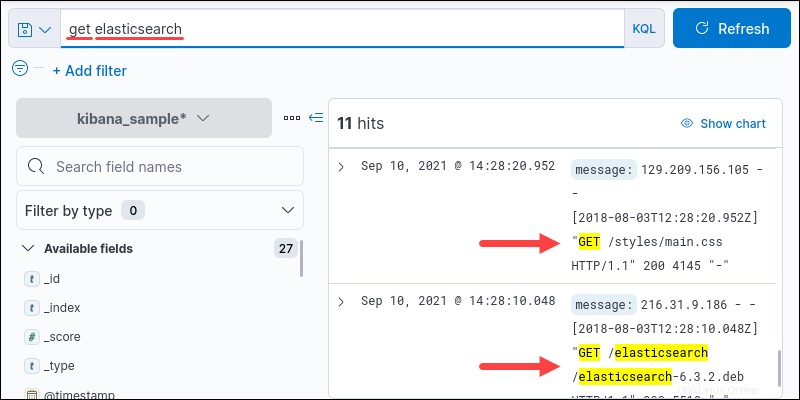
Misalnya, get elasticsearch menemukan elasticsearch dan get sebagai kata terpisah.
Kueri String
Untuk mencocokkan string yang tepat, gunakan tanda kutip.
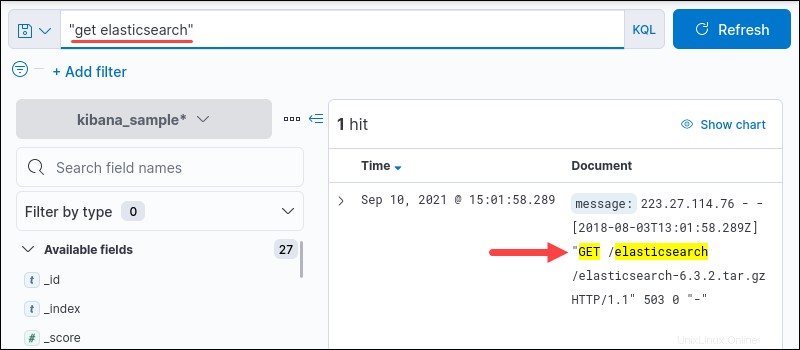
Misalnya, "get elasticsearch" menanyakan seluruh string.
Penelusuran Lapangan
Kibana memungkinkan pencarian bidang individu. Centang semua bidang yang tersedia di panel menu kiri bawah di bawah Bidang yang tersedia :
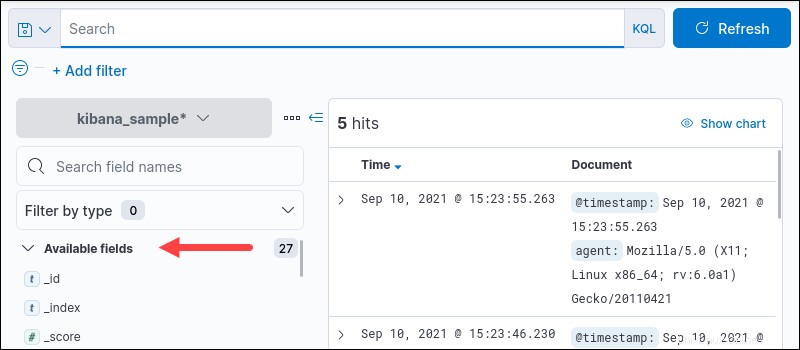
Untuk melakukan pencarian di bidang tertentu, gunakan sintaks berikut:
<field name> : <query>Sintaks kueri bergantung pada jenis bidang.
Bidang Penelusuran untuk Frasa yang Tepat
Misalnya, telusuri response.keyword bidang untuk "404" tanggapan pesan:
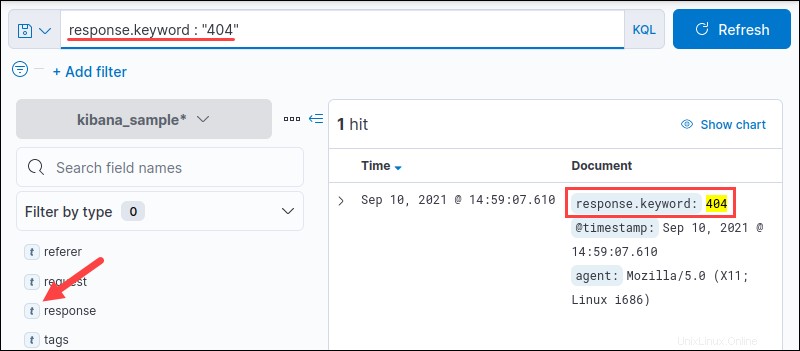
Output menunjukkan semua instance yang cocok di bidang yang ditentukan. Cari beberapa nilai dengan memisahkan istilah kueri dengan spasi:
response.keyword : 404 200Perhatikan jenis bidang ditetapkan sebagai t , menunjukkan bahwa bidang tersebut adalah jenis teks .
Rentang Bidang Penelusuran
Jenis numerik dan tanggal sering kali memerlukan rentang. KQL mendukung empat operator jangkauan.
- Lebih besar dari (>).
- Kurang dari (<).
- Lebih dari atau sama dengan (>=).
- Kurang dari atau sama dengan (<=).
Misalnya, telusuri rentang tanggal:
@timestamp <= "2021-09-02"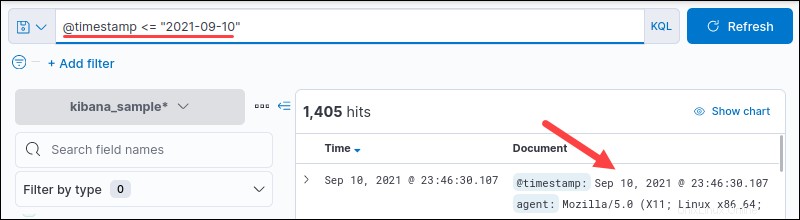
Outputnya menunjukkan semua tanggal sebelum dan termasuk tanggal yang terdaftar.
Kueri Boolean
Pernyataan logis menganalisis dua atau lebih pertanyaan untuk nilai kebenaran. Operator logika menggunakan huruf kapital untuk alasan visual dan bekerja dengan baik dalam huruf kecil. Kueri Boolean dijalankan untuk kueri teks atau saat menelusuri melalui bidang.
Ada tiga operator logika di KQL:
1. AND operator mengharuskan kedua istilah muncul dalam hasil pencarian. Gunakan AND untuk menemukan semua contoh di mana dua istilah muncul:
<query> AND <query>Misalnya:
elasticsearch AND get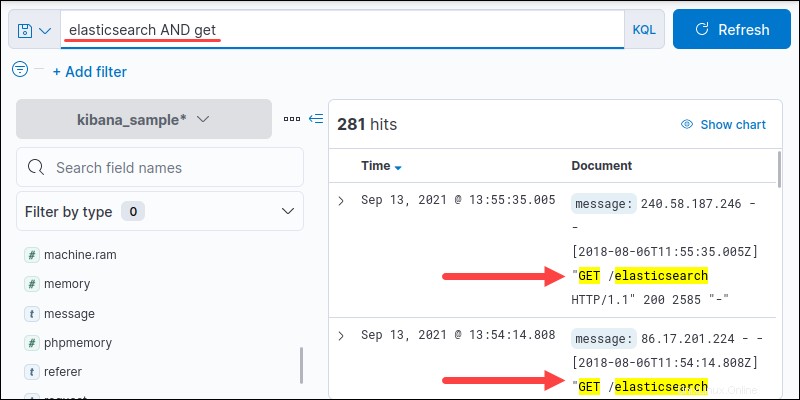
Gabungkan AND operator dengan kueri bidang untuk menemukan semua contoh di mana kedua istilah kueri muncul di bidang tertentu:
<field name> : <query> AND <field name> : <query>Misalnya, cari semua kejadian di mana Windows XP memiliki 400 respons:
machine.os.keyword : "win xp" AND response.keyword : "404"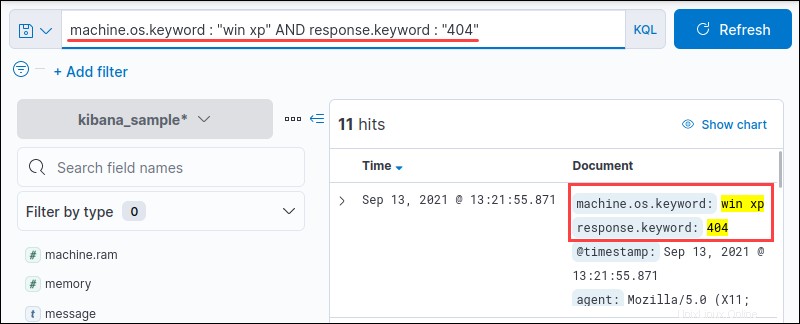
Output menunjukkan semua hasil di mana keduanya win xp dan 404 muncul bersama.
2. OR operator membutuhkan setidaknya satu argumen untuk menjadi benar. Sintaksnya adalah:
<query> OR <query>Misalnya:
elasticsearch OR get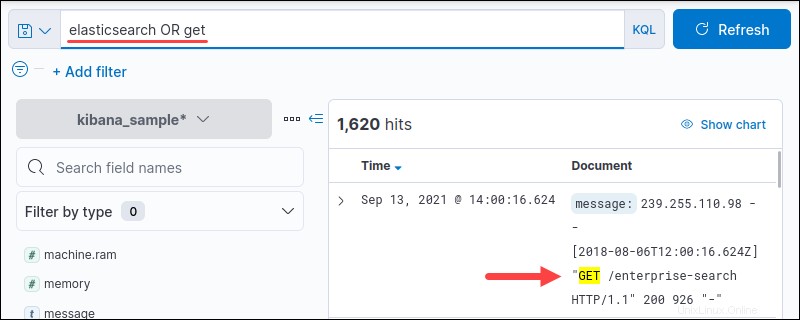
Gabungkan OR operator dan kueri bidang untuk menemukan semua contoh di mana salah satu istilah kueri muncul di bidang tertentu:
<field name> : <query> OR <field name> : <query>
Misalnya, telusuri semua hasil dengan OS Windows XP, atau responsnya adalah 400 :
machine.os.keyword : "win xp" OR response.keyword : "404"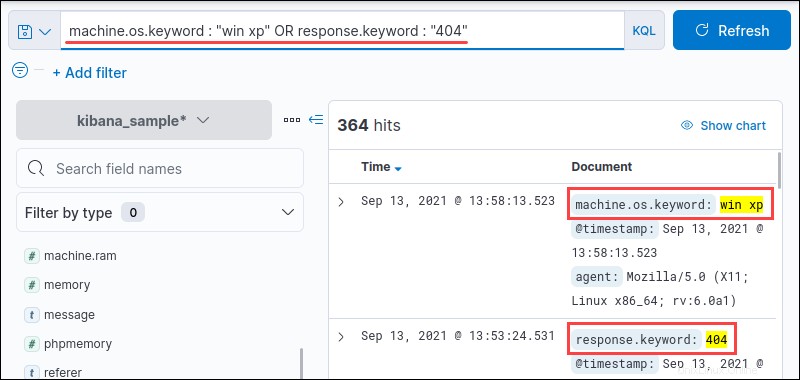
3. NOT operator meniadakan istilah pencarian. Misalnya, telusuri kata kunci respons apa pun kecuali 404 :
NOT response.keyword : "404"
Atau, gunakan - atau ! sebelum istilah pencarian untuk menunjukkan negasi.
Filter Kibana
Filter Kibana membantu mengecualikan atau menyertakan bidang dalam kueri penelusuran.
1. Buat filter dengan mengeklik +Tambahkan filter tautan.
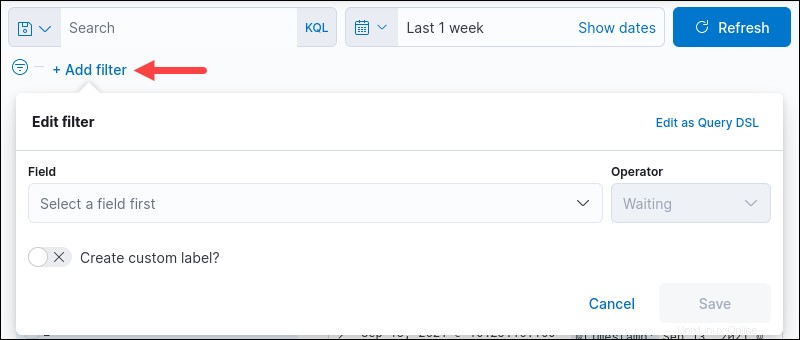
Kotak dialog muncul untuk membuat filter.
2. Pilih Bidang dari menu tarik-turun atau mulai telusuri untuk mendapatkan sugesti otomatis.
3. Pilih Operator dari menu tarik-turun.
4. Nilai tambahan bidang muncul tergantung pada operator yang dipilih. ada dan tidak ada opsi tidak memerlukan bidang Nilai sementara semua operator lain melakukannya. Pilih nilai pemfilteran jika operator membutuhkannya.
5. Sebagai langkah opsional, buat label khusus untuk filter. Centang Buat label khusus? kotak centang dan berikan nama. Klik Simpan untuk menyelesaikan.
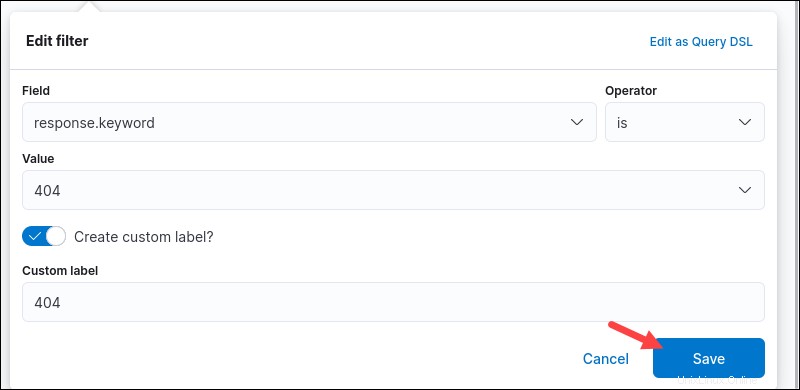
Filter muncul di bawah kotak telusur dan berlaku untuk data saat ini dan semua penelusuran lebih lanjut secara otomatis.

Tambahkan beberapa filter untuk mempersempit pencarian kumpulan data lebih lanjut.
Visualisasi Kibana
Visualisasi di Kibana adalah fitur penting dengan banyak opsi untuk memvisualisasikan dan menyajikan data.
Jenis Visualisasi Kibana
Saat membuat visualisasi, ada lima editor yang dapat dipilih:
1. Lensa membuat visual dalam antarmuka drag-and-drop dan memungkinkan beralih di antara jenis visualisasi dengan cepat. Antarmuka direkomendasikan untuk sebagian besar kasus penggunaan.
2. Peta adalah editor yang digunakan untuk data geografis dan informasi lapisan pada peta.
3. TSVB adalah antarmuka untuk analisis deret waktu lanjutan.
4. Visualisasi khusus menggunakan sintaks Vega untuk membuat grafik khusus.
5. Berbasis agregasi visualisasi menggunakan pustaka standar untuk membuat bagan.
Kibana juga menyediakan dua alat tambahan untuk menyempurnakan presentasi:
1. Alat teks dan gambar.
2. Alat kontrol untuk menambahkan bilah geser dan menu tarik-turun.
Semua alat bekerja sama untuk membuat dasbor untuk menyajikan data.
Agregasi Kibana
Alat agregasi Kibana menyediakan berbagai visualisasi:
1. Area menyoroti data antara sumbu dan garis.
2. Tujuan melacak kemajuan metrik ke tujuan yang ditentukan.
3. Baris menampilkan data sebagai serangkaian titik.
4. Beri tag awan menunjukkan frekuensi kata.
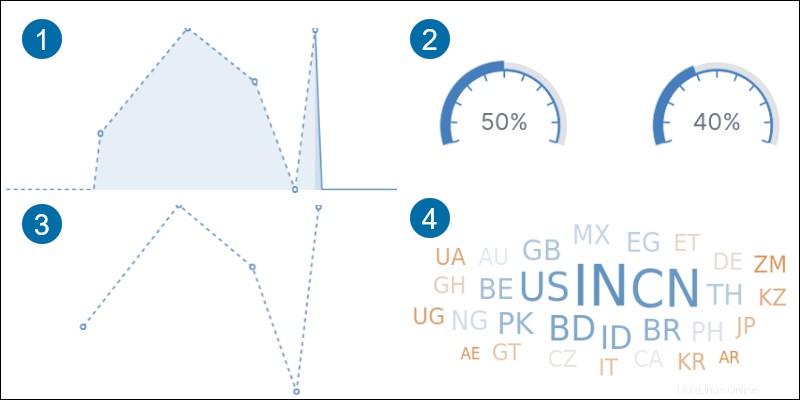
5. Tabel data menampilkan data dalam baris dan kolom.
6. Peta panas menampilkan data dalam matriks sel dengan daerah yang diarsir.
7. Metrik menunjukkan hasil perhitungan sebagai angka tunggal.
8. Timelion membuat grafik data deret waktu.
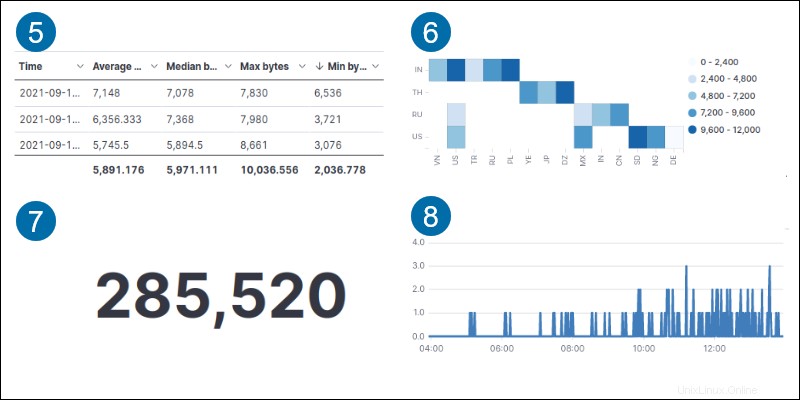
9. Pengukur menunjukkan status metrik.
10. Bilah horizontal menampilkan data dalam bilah horizontal pada sumbu.
11. Pai membandingkan data dalam porsi dibandingkan dengan keseluruhan.
12. Bilah vertikal menampilkan data dalam bilah vertikal pada sumbu.
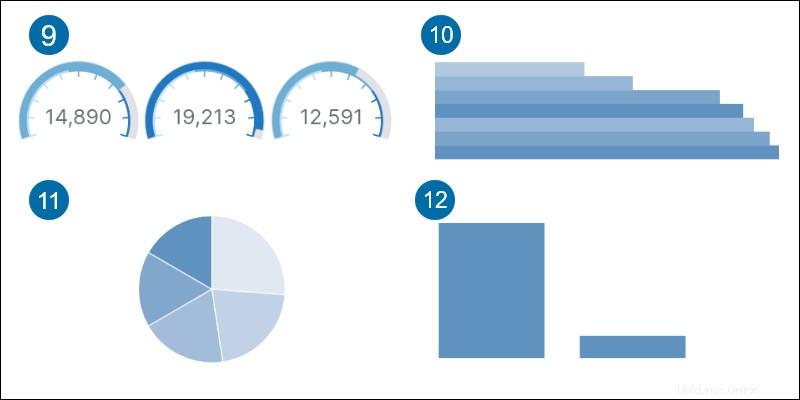
Membuat Visualisasi di Kibana
Untuk membuat visualisasi di Kibana:
1. Telusuri Visualisasikan Perpustakaan di bilah penelusuran teratas (pintasan CTRL +/ ) dan tekan Enter .
2. Klik tombol Buat visualisasi baru tombol.
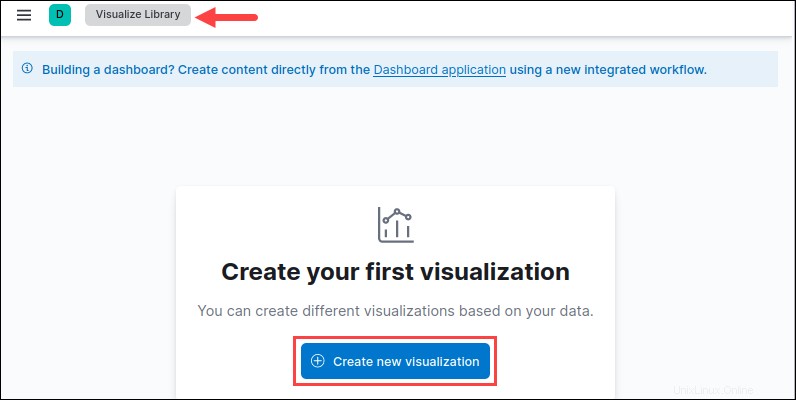
3. Pilih jenis visualisasi dari daftar. Misalnya, gulir ke bawah dan pilih Berbasis agregasi .
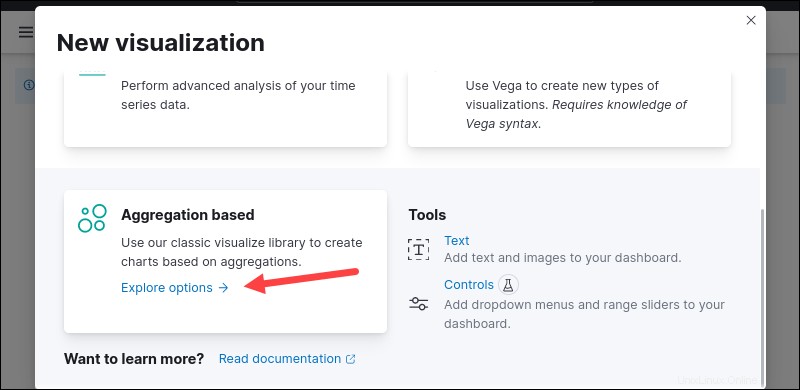
4. Dari daftar opsi, cari dan pilih Pai untuk membuat diagram lingkaran.
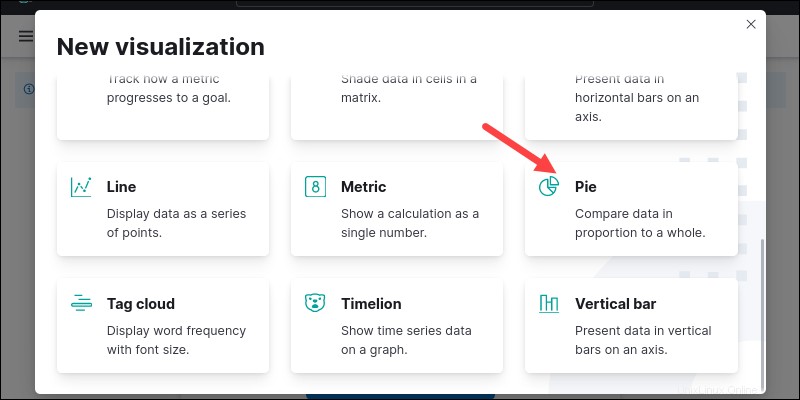
5. Cari pola indeks berdasarkan nama dan pilih untuk melanjutkan. Dasbor pembuatan muncul.
6. Pilih Metrik untuk datanya. jumlah metrik dipilih secara default.
7. Tambahkan Ember parameter dan pilih Split Slices .
8. Pilih opsi untuk bidang yang diperlukan. Misalnya, setel Agregasi untuk Persyaratan dan Lapangan ke machine.os.keyword .
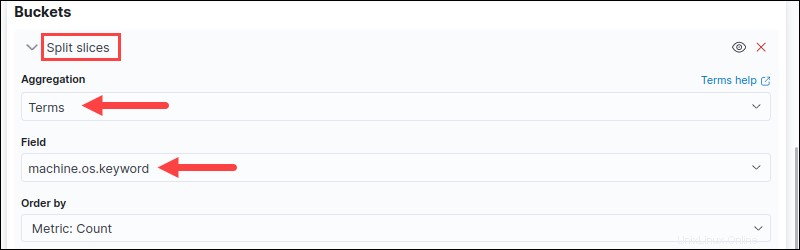
9. Tekan tombol Perbarui tombol (pintasan CTRL +Masuk ) untuk melihat diagram lingkaran.
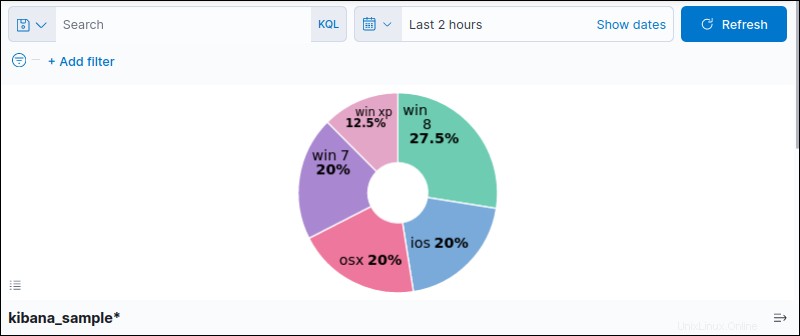
Mainkan dengan opsi, pemfilteran, dan garis waktu untuk menyesuaikan visualisasi.
10. Setelah selesai, klik tombol Simpan tombol di pojok kanan atas. Beri nama bagan dan pilih Baru untuk membuat dasbor baru.
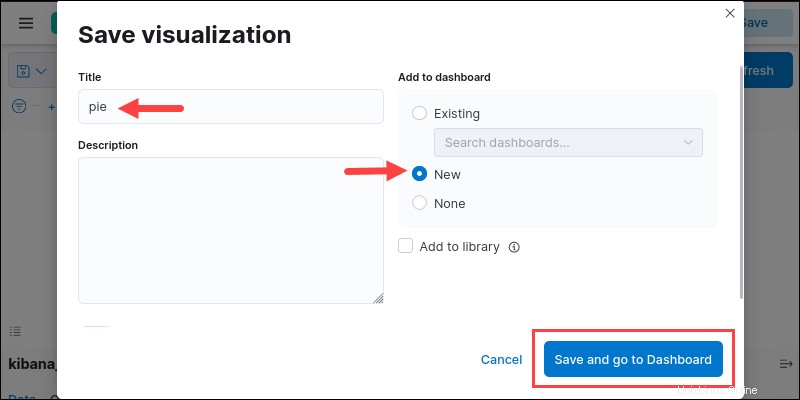
Klik Simpan dan buka Dasbor untuk melihat visualisasi di dashboard. Simpan dasbor dan ketikkan nama untuknya.
Berbagi Visualisasi Kibana
Bagikan dasbor secara real-time atau cuplikan hasil saat ini. Untuk berbagi dasbor Kibana:
1. Buka dasbor yang ingin Anda bagikan.
2. Klik Bagikan di bilah menu.
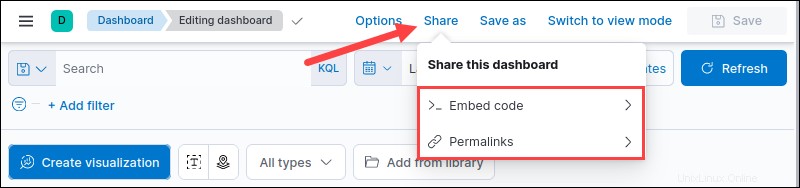
3. Pilih Sematkan Kode opsi untuk menghasilkan objek iFrame. Atau, pilih Permalink opsi untuk berbagi melalui tautan.